Erst gestern habe ich eine Anleitung geschrieben, wie man auf der Amazfit GTS ein Watchfaces installieren kann und gibt es eine weitere Möglichkeit per Notify & Fitness for Amazfit, die sogar noch einfacher ist. Und auch dieses zeige ich hier Schritt für Schritt.
Seit ein paar Tagen trage ich brandneue Amazfit GTS und ich muss zugeben, dass ich wirklich sehr angetan bin. Sie sieht extrem hochwertig aus, gar nicht mal so klobig und durchaus sexy. Technisch ist auch alles drin, was man so braucht.
Und natürlich hat sich die riesige Community sofort dem Thema Modding gewidmet und direkt mit dem Erscheinen losgelegt. Das Ergebnis ist eine steigende Anzahl an Watchfaces aus Seiten wie amazfitwatchfaces.com und wie man diese installiert, werde ich hier Schritt für Schritt erklären.
Im Prinzip besteht so ein Watchface aus Grafiken und den dazu passenden Positionsangaben. Eine direkte Installation ist nicht nötig und auch nicht möglich. Im Endeffekt genügt die Übertragung der Watchface in den entsprechenden Ordner.
Dazu muss aber gleich gesagt werden, dass aktuell viele Watchfaces nicht funktionieren, da sie nur konvertiert wurden und ungetestet sind. Wenn nach der Installation die Amazfit GTS ne startet und wieder das original Watchface zu sehen ist, dann ist das leider ein solches nicht funktionierendes Watchface und man muss sich eines anderes aussuchen.
Es kann nichts kaputt gehen und man muss ein anderes Watchface suchen.

Voraussetzungen:
- Amazfit GTS
- Notify & Fitness for Amazfit
- Amazfit Watch App
Diese Anleitung gliedert in zwei Teile, je nachdem, ob man ein Watchface aus dem vorhandenen Katalog installieren möchte, oder ein Watchface im *.bin Format vorliegen hat.
1. Watchface aus dem Katalog installieren
2. Watchface im *.bin Format installieren
1. Watchface aus dem Katalog installieren
1.1.) Die Amazfit Watch App muss installiert und der Amazfit GTS verbunden sein. Das gilt auch für die Notify & Fitness App.
1.2.) Nach dem Start der Notify & Fitness App wechselt man ganz rechts auf die Einstellungen…
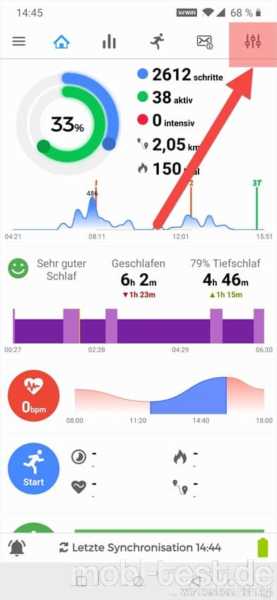
1.3.) …und dann auf „Zifferblätter“. Hier findet man eine große Auswahl an Watchfaces von der zuvor genannten amazfitwatchfaces.com Seite, was die Sache massiv vereinfacht.
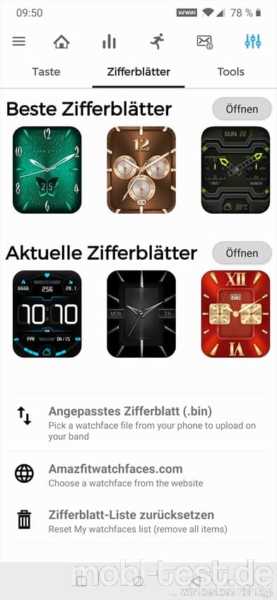
1.4.) Dort sucht man sich ein Watchface aus und tippt auf „Update starten“.
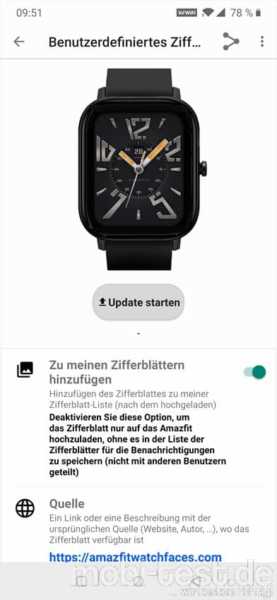
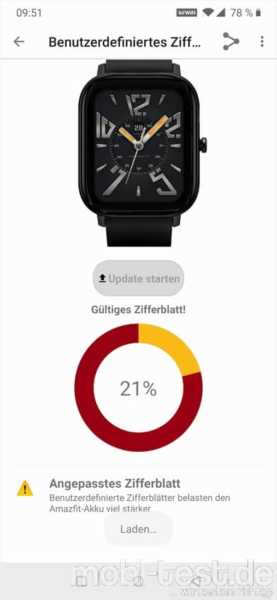
1.5.) Im Anschluss sollte das neue Watchface zu sehen sein. Allerdings passiert es auch, dass das Watchface in der App anders aussieht, als dann später auf der Amazfit GTS. Keine Ahnung, woran das liegt.
Sollte nach der Installation wieder das original Watchface zu sehen sein, eine Fehlermeldung erscheinen oder die Amazfit GTS neu starten, dann ist das gewünschte Watchface leider fehlerhaft und kann nicht installiert werden. Das liegt daran, dass derzeit die meisten Watchfaces „blind“ konvertiert werden, also ohne getestet zu werden. Ändern kann das nur der jeweilige Ersteller des Watchface.

2. Watchface im *.bin Format installieren
Hat man bereits ein Watchface z.B. von der Seite amazfitwatchfaces.com im *.bin Format heruntergeladen hat, dann kann man auch dieses über die Notify & Fitness App installieren.
2.1.) Die Amazfit Watch App muss installiert und der Amazfit GTS verbunden sein. Das gilt auch für die Notify & Fitness App.
2.2.) Nach dem Start der Notify & Fitness App wechselt man ganz rechts auf die Einstellungen…
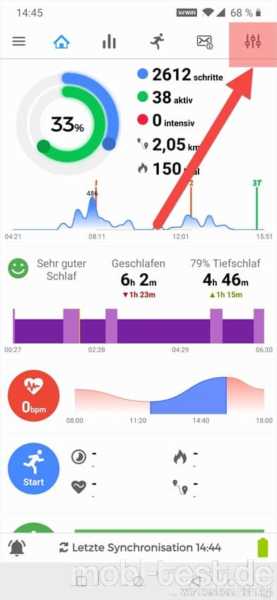
2.3.) …, dann auf „Zifferblätter“ und etwas hinunter scrollen zu „Angepasstes Ziffernblatt (.bin)“.
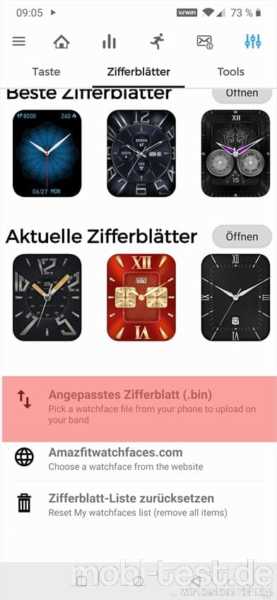
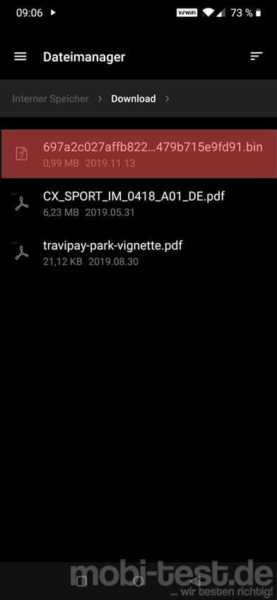
2.5.) …und tippt dann auf „Update starten“, woraufhin das Watchface installiert wird. Nicht wundern, wenn die Vorschau nicht erscheint. Es funktioniert trotzdem.
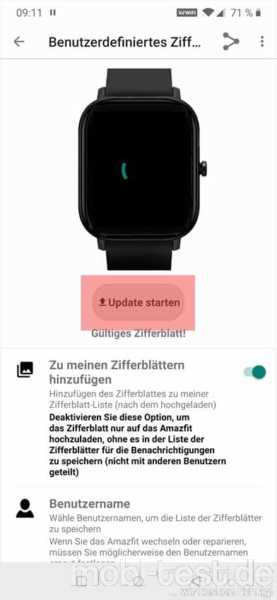
2.6.) Nachdem die Installation beendet ist (zu sehen an den 100%), sollte das Watchface zu sehen sein.
Sollte nach der Installation wieder das original Watchface zu sehen sein, eine Fehlermeldung erscheinen oder die Amazfit GTS neu starten, dann ist das gewünschte Watchface leider fehlerhaft und kann nicht installiert werden. Das liegt daran, dass derzeit die meisten Watchfaces „blind“ konvertiert werden, also ohne getestet zu werden. Ändern kann das nur der jeweilige Ersteller des Watchface.
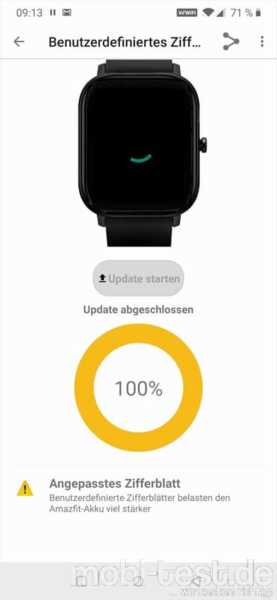
Offenlegung: Mobi-test.de hat dieses Gerät auf Anfrage vom Onlineshop Cyberport.de als Leihgabe erhalten. Unsere Berichterstattung ist davon nicht beeinflusst und bleibt gewohnt neutral und kritisch. Der Artikel ist, wie alle anderen auf unserem Portal, unabhängig verfasst und unterliegt keinerlei Vorgaben Dritter; diese Offenlegung dient der Transparenz.





